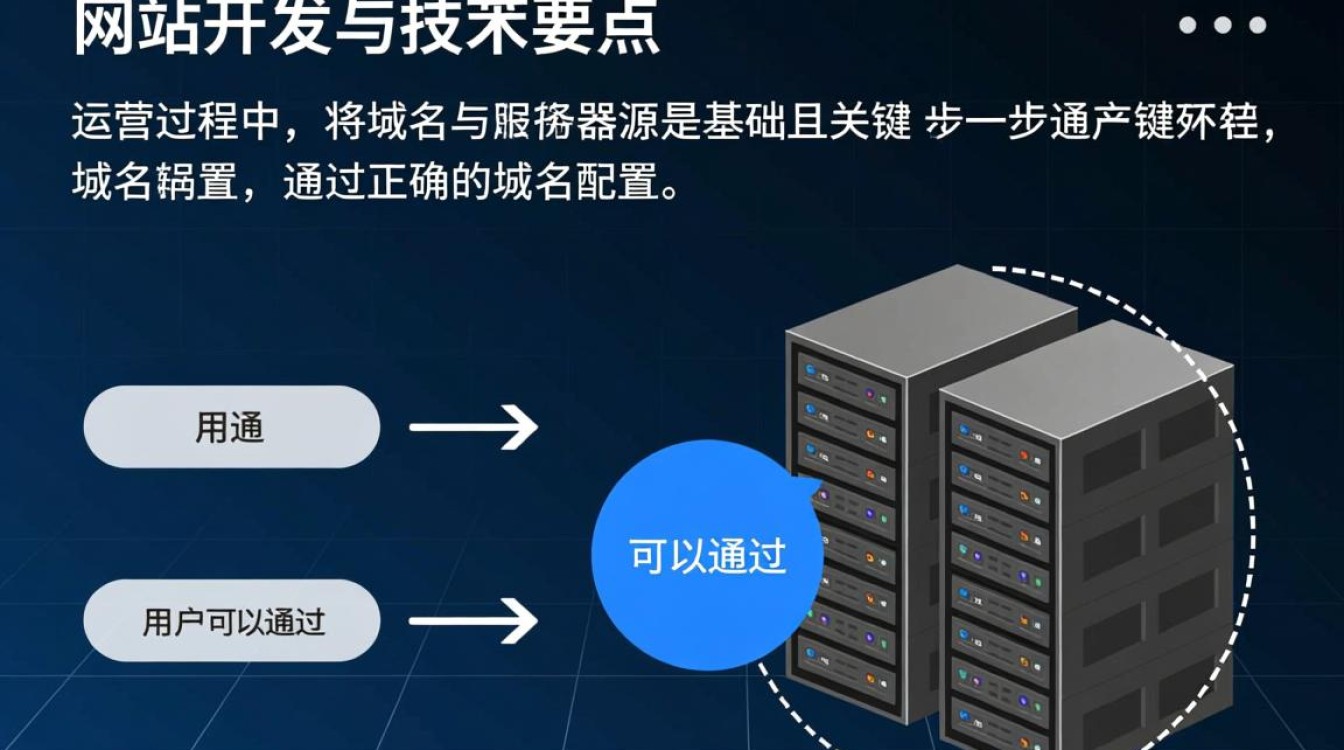虚拟机WAN上网是许多用户在开发、测试或学习过程中经常遇到的需求,它能够让虚拟机如同独立设备一样访问互联网,从而模拟真实网络环境、下载资源或进行在线操作,由于虚拟机的网络配置依赖于宿主机及网络环境,不同场景下的设置方法可能存在差异,本文将从原理、配置步骤、常见问题及优化建议四个方面,详细解析虚拟机WAN上网的实现方法。

虚拟机WAN上网的基本原理
虚拟机WAN上网的本质是通过宿主机与外部网络的连接,为虚拟机提供数据转发通道,目前主流的虚拟化软件(如VMware、VirtualBox、Hyper-V)通常提供三种网络连接模式:桥接模式(Bridged)、NAT模式(Network Address Translation)和仅主机模式(Host-only),NAT模式和桥接模式是实现WAN上网的常用方式,但原理截然不同。
桥接模式:虚拟机直接连接到物理网络,如同局域网中的一台独立设备,会从路由器获取独立的IP地址,与宿主机处于同一网段,这种模式下,虚拟机的网络行为与物理电脑无异,但可能因路由器DHCP地址池不足或IP冲突导致无法上网。
NAT模式:虚拟机通过宿主机的网络地址转换功能访问互联网,宿主机充当“路由器”,虚拟机使用私有IP地址(如192.168.x.x),所有对外请求均通过宿主机转发并转换为宿主机的公网IP,这种模式下配置简单,不易出现IP冲突,但虚拟机无法直接被局域网其他设备访问。
虚拟机WAN上网的配置步骤
(一)VMware虚拟机配置
-
选择网络模式
在VMware中,关闭虚拟机后编辑虚拟机设置,在网络适配器处选择“桥接模式”或“NAT模式”,若选择NAT模式,需确保VMware NAT服务已启动(通过“编辑→虚拟网络编辑器”检查)。 -
桥接模式下的网络设置
- 若物理网络为DHCP自动分配IP,虚拟机设置为“自动获取IP”即可。
- 若需静态IP,需与宿主机同网段,且网关、DNS与路由器一致(可通过
ipconfig/ifconfig查看宿主机网络配置)。
-
NAT模式下的网络设置
虚拟机通常默认使用DHCP,无需手动配置IP,若需静态IP,需在“虚拟网络编辑器”中查看NAT网络网段(如默认为192.168.137.0/24),并将虚拟机IP设置为该网段内未被占用的地址,网关为VMware NAT虚拟网关(如192.168.137.2)。
(二)VirtualBox虚拟机配置
-
选择网络模式
在虚拟机“设置→网络”中,选择“桥接网卡”或“NAT”模式,桥接模式下可选择“物理网卡”,确保与宿主机连接同一网络。 -
NAT端口转发(高级配置)
若需让局域网其他设备访问虚拟机服务,可在“NAT设置”中添加端口转发规则(将宿主机的8080端口映射到虚拟机的80端口)。
(三)Hyper-V虚拟机配置
-
虚拟交换机管理
在Hyper-V管理器中,创建“虚拟交换机”,并绑定物理网卡(选择“外部”模式)。 -
虚拟机网络适配器设置
为虚拟机添加“虚拟机交换机”适配器,设置为“默认”或“静态IP”,若使用DHCP,需确保物理网络支持;若需静态IP,需与虚拟交换机所在网段一致。
常见问题及解决方案
| 问题现象 | 可能原因 | 解决方案 |
|---|---|---|
| 虚拟机无法获取IP | DHCP未启用或IP冲突 | 检查路由器DHCP设置;尝试释放并重新获取IP(Windows: ipconfig /release & /renew) |
| 虚拟机有IP但无法上网 | 网关或DNS配置错误 | 确认网关与宿主机一致;DNS可设置为公共DNS(如8.8.8.8或114.114.114.114) |
| 桥接模式下无法上网 | 物理网卡未启用或路由器限制 | 检查物理网卡状态;尝试更换桥接的物理网卡 |
| NAT模式下无法上网 | VMware/VirtualBox NAT服务未启动 | 重启虚拟网络服务或重新选择NAT模式 |
| 连接不稳定 | 虚拟机网络驱动问题 | 更新虚拟机工具(VMware Tools/VirtualBox Guest Additions) |
优化建议
-
网络模式选择:
- 开发测试环境推荐桥接模式,模拟真实网络拓扑;
- 简单上网需求(如下载软件)推荐NAT模式,配置更便捷。
-
性能优化:

- 开启虚拟机工具(如VMware Tools),可提升网络传输效率并支持拖拽、剪贴板等功能;
- 避免在虚拟机中运行高带宽占用应用(如大型游戏),可能导致宿主机卡顿。
-
安全设置:
- 若虚拟机需暴露服务到外网,建议使用端口转发而非直接桥接,减少安全风险;
- 定期更新虚拟化软件和虚拟机系统补丁,防范网络攻击。
-
多虚拟机联网:
若需多台虚拟机同时上网且独立IP,优先使用桥接模式或多个NAT网络(VMware/VirtualBox支持创建多个虚拟网络)。
通过以上配置和优化,虚拟机WAN上网的实现将变得简单高效,无论是开发调试、网络安全测试还是学习网络技术,掌握虚拟机网络配置都能显著提升工作效率和环境灵活性,在实际操作中,建议根据宿主机网络环境和虚拟机需求灵活选择模式,并结合工具排查问题,确保网络连接稳定可靠。